Ознаки
У програмі Microsoft Outlook 2010 або новіших версій в області користувачів не відображаються такі відомості про контакт, як дії, зустрічі, оновлення стану й повідомлення електронної пошти. Замість цього функція Microsoft Social Connector відображає таке повідомлення:
Не можна повернути результати пошуку для цього подання. Для отримання додаткових відомостей натисніть тут.
Немає елементів для перегляду в цьому поданні.
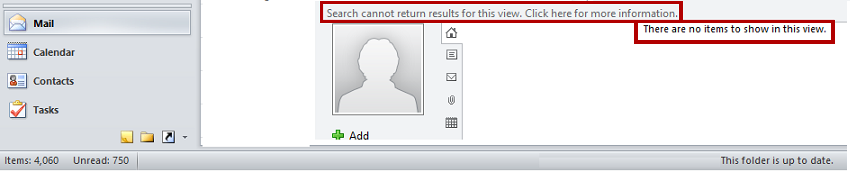
Після згортання області користувачів відображається таке сповіщення:
Деякі функції області користувачів вимкнуто, тому що пошукова система Windows Desktop Search недоступна.
Крім того, під час пошуку в програмі Outlook з’являється одне з таких повідомлень про помилку:
Миттєвий пошук недоступний, якщо програму Outlook запущено з дозволами адміністратора. Щоб скористатися миттєвим пошуком, перезапустіть програму Outlook без дозволів адміністратора.
Службу Windows Search не інстальовано. Доки цю службу не буде інстальовано, програма Outlook не зможе швидко надавати результати під час застосування функції миттєвого пошуку. Відомості про активацію цього додаткового компонента, що входить до складу операційної системи, див. у довідці своєї версії ОС Microsoft Windows.
Пошукову систему Windows зараз вимкнуто. Доки ці служби не буде запущено, програма Outlook не зможе швидко надавати результати за допомогою функції миттєвого пошуку.
Для ввімкнення в Outlook функції миттєвого пошуку слід завантажити й інсталювати компонент для Microsoft Windows.
Спосіб вирішення
Щоб використовувати функцію Outlook Social Connector у програмі Outlook, потрібно інсталювати та ввімкнути службу Windows Search. Крім того, не слід запускати програму Outlook за допомогою команди Запустити з правами адміністратора. Тому для усунення проблеми необхідно виконати наведені нижче дії.
Крок 1. Інсталюйте службу Windows Search
В ОС Windows функцію Windows Search інстальовано автоматично. Але потрібно перевірити, чи служба Windows Search працює належним чином. Для цього виконайте описані нижче дії.
-
Відкрийте Панель керування.
-
Введіть у поле пошуку запит Служби, а потім виберіть пункт Перегляд локальних служб.
-
Двічі клацніть службу Windows Search.
-
Переконайтеся, що для параметра Тип запуску вибрано значення Автоматичний (відкладений запуск) або Автоматичний.
-
Переконайтеся, що стан служби – Запущено. Якщо ні, клацніть Запустити.
-
Натисніть кнопку ОК.
-
Закрийте програму Outlook.
-
На панелі керування клацніть Програми та засоби або Видалити програму.
-
В області переходів виберіть елемент Увімкнути або вимкнути засоби Windows.
-
У діалоговому вікні Засоби Windows знайдіть і встановіть прапорець Windows Search (Знімок екрана для цього кроку подано нижче).
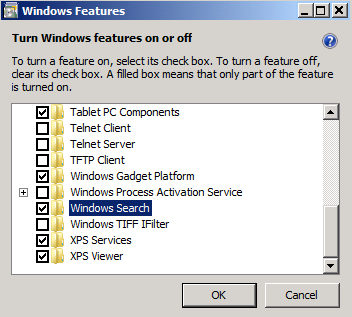
-
Натисніть кнопку ОК.
-
Інсталювавши Windows Search, клацніть Перезавантажити зараз, щоб перезавантажити комп’ютер.
-
Після того як комп’ютер перезавантажиться, запустіть Outlook.
Примітка. Під час запуску програми Outlook після інсталяції служби Windows Search може відобразитися діалогове вікно, схоже на наведене нижче.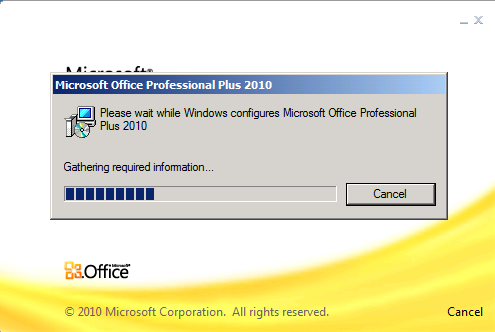
Завантажте Windows Search 4.0 з таких сторінок Центру завантажень:
Служба пошуку Windows Search 4.0 для Windows XP (KB940157)
Windows Search 4.0 для Windows Vista SP1 (KB940157)
Докладні відомості про інсталяцію служби Windows Search 4.0 див. у такій статті бази знань Microsoft:
940157 Опис Windows Search 4.0 та пакету багатомовного інтерфейсу користувача для Windows Search 4.0
Крок 2. Запустіть програму Outlook, не використовуючи команду "Запустити з правами адміністратора"
В ОС Windows 10, Windows 8.1 і Windows 8 клацніть Outlook на початковому екрані.
У попередніх версіях ОС Windows послідовно натисніть елементи Пуск, Усі програми, Microsoft Office, а потім виберіть пункт Microsoft Outlook.
Примітка. Не використовуйте команду Запустити з правами адміністратора.










